
Kusvika parizvino, iyo router chishandiso chinodzvanywa mumba yemushandisi wega wega weInternet. Iyo router inokutendera kuti ubatanidze makomputa akati wandei, mapiritsi uye mahwendefa uye smartphones kune iyo nyika pasi rose network, gadzira yako isina waya isina waya. Uye mubvunzo mukuru unoitika kubva kune welmice mushandisi mushure mekutenga router, ndingabatanidza sei komputa yemunhu pachinhu ichi. Ngatione kuti ndedzipi sarudzo.
Batanidza komputa kune iyo router
Saka ngatidzokei kuita basa rakaoma kwazvo - batanidza komputa yako kune iyo router. Iyi ndiyo mauto makuru kunyange mushandisi wepfungwa. Kutevedzana kwezviito uye nzira ine musoro ichatibatsira kugadzirisa basa racho.Nzira 1: Wired Kubatana
Nzira iri nyore kubatanidza iyo PC kune iyo router ndiko kushandiswa kwechigamba tambo. Nenzira imwecheteyo, iwe unogona kutambanudza iyo wired yakabatana kubva kuRouter kune laptop. Ndokumbira utarise kuti chero manipulations ane waya inogadzirwa chete nemidziyo yakabviswa kubva kune network.
- Isu tinoisa router panzvimbo iri nyore, kumashure kweiyo kosi kesi, tinowana iyo WAN COPT, iyo inowanzoratidzwa mubhuruu. Isu tinonamatira mariri iyo tambo yeteti yetiweki yako yeInternet, inoitiswa mukamuri. Paunenge uchiisa chinongedzo muchiSocket panofanirwa kunge paine hunhu hwekudzvanya kwekudzvanya.
- Isu tinowana waya rj-45. Zvekunze-kwanyanyisa, zvinoita kunge mumufananidzo.
- Iyo RJ-4 tambo, iyo ingangove yakarongedzwa ne router, isa mune chero lan jack, mumhando dzazvino dzemaitiro, dzavaiwanzoita zvina zvevakarukwa zveyero. Kana pasina chigamba-tambo kana kuti ipfupi, saka hachisi dambudziko, mutengo wacho ndewekuti.
- Router kwenguva pfupi siya wega uye enda kune komputa system block. Padivi rekumashure kweimba, tinowana iyo lan port, iyo inoisa mugumo wechipiri weRJ-4 tambo. Muhuwandu hwakawanda, mamaBounds akaiswa nekadhi rakavakirwa network. Nechido chikuru, unogona kubatanidza mudziyo wakaparadzana mune iyo PCI CONCOCT, asi kune yenguva dzose mushandisi haifarire.
- Isu tinodzokera kuRouter, plull tambo yemagetsi kune iyo kifaa uye kune ac network.
- Vhura iyo router nekudzvanya pane "pa / off" bhatani kumashure kwechishandiso. Vhura kombiyuta.
- Isu tinotarisa kumberi kwerutivi rwe router, uko zviratidzo zviripo. Kana iyo icon ine mufananidzo wekombuta iri, zvinoreva kuti pane kusangana.
- Iye zvino pane iyo monitor skrini mukona yekurudyi yatiri kutsvaga yeInternet Internet Icon. Kana zvaratidzwa pasina zviratidzo zvekunze, kubatana kwacho kwakatangwa uye iwe unogona kunakidzwa nekuwana kune nzvimbo isingaperi yeWorld Wide Web.
- Kana iyo icon iri muTray yakayambuka, wobva watarisa waya yekuita, kutsiva imwe kana kutendeukira kune iyo Network kadhi yakaremara kune mumwe munhu. Semuenzaniso, muWindows 8 yeichi, zvakafanira kudzvanya pane "kutanga" bhatani, enda ku "Plantel", network neInternet "block, mu "Network uye yakajairika yekuwana Center" chikamu, uko kudzvanya iyo "Shanduko adapta Zvirongwa" tambo. Isu tinotarisa mamiriro emakadhi ekadhi network kana akaremara, kurudyi-tinya pane yekubatanidza icon uye tinya pane "gonesa".
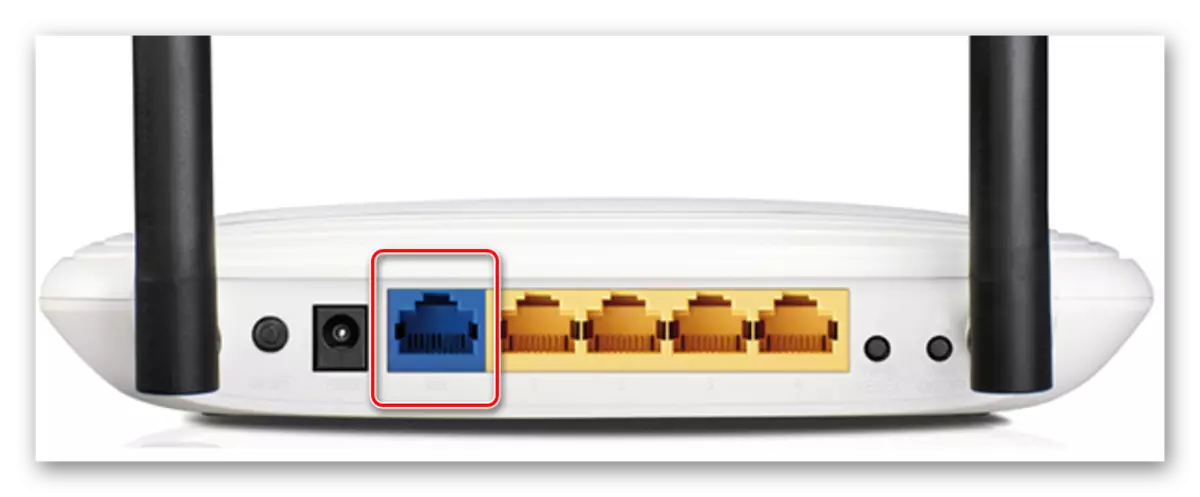

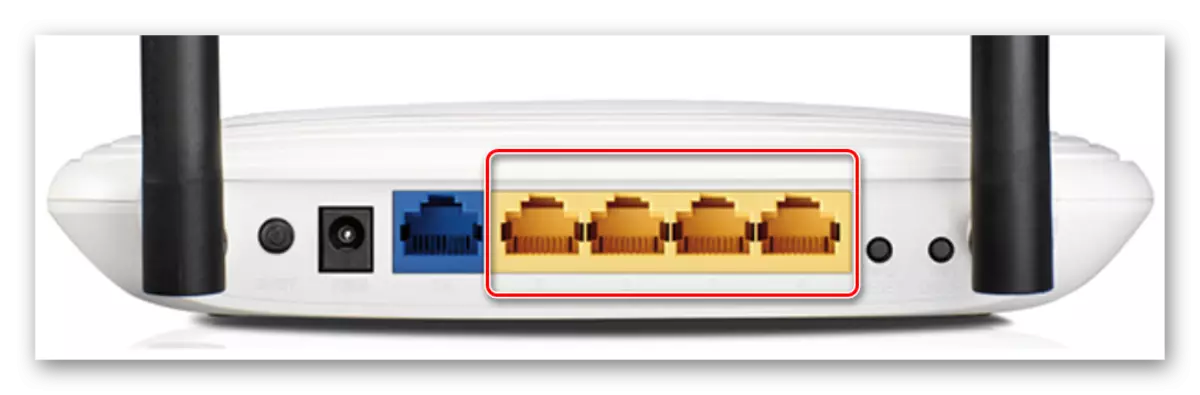



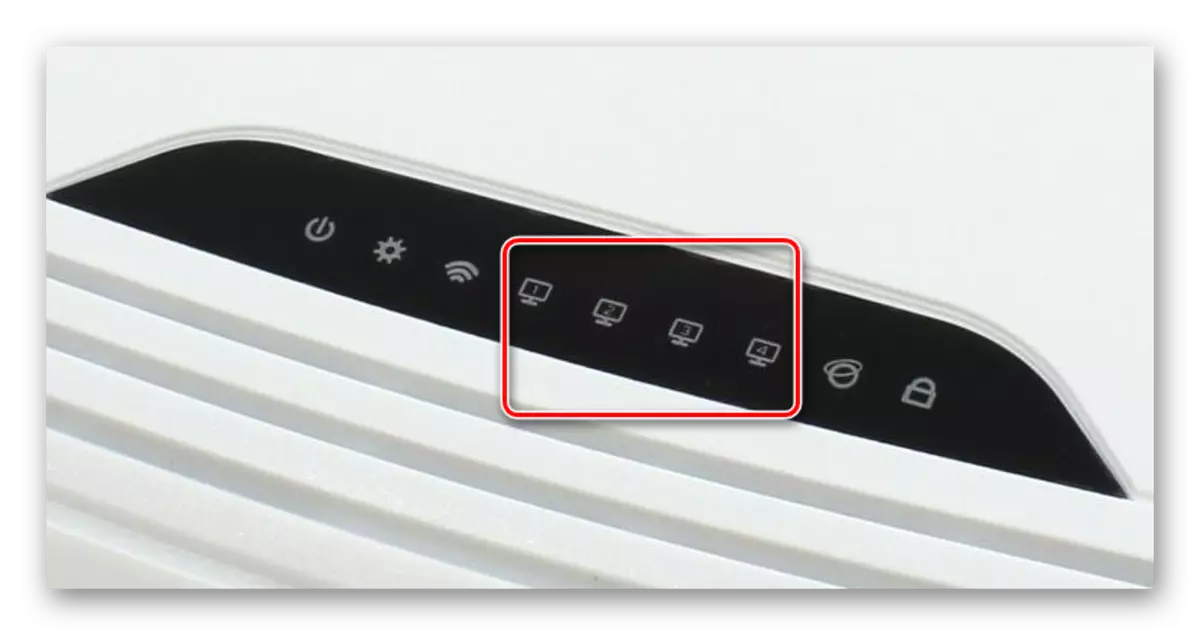

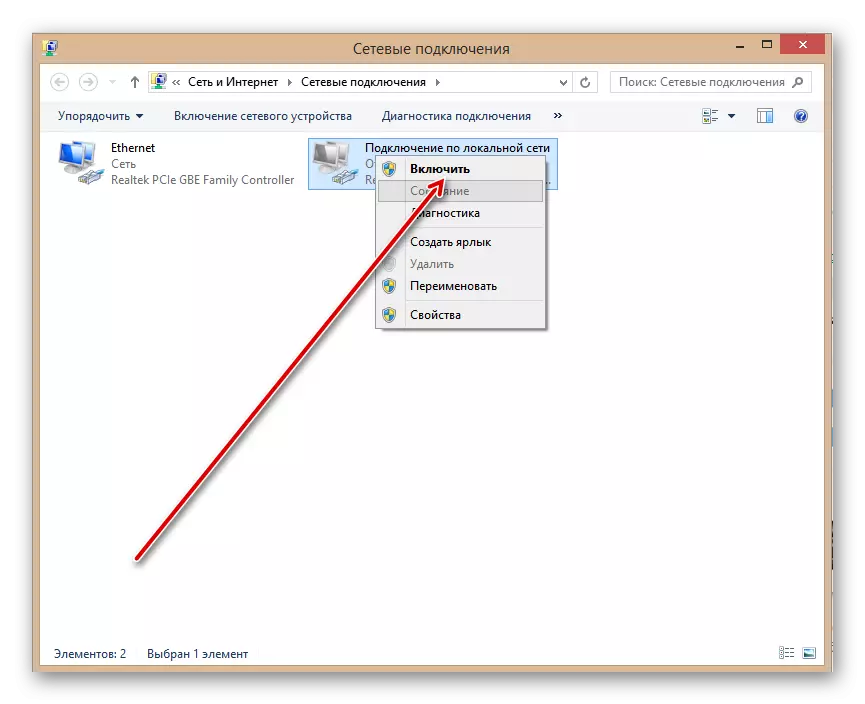
Nzira 2: Wireless Kubatana
Iwe unogona kunge usiri kuda kupambadza kutaridzika kwemakamuri nemhando dzose dzemawairesi, ipapo unogona kushandisa imwe nzira yekubatanidza komputa kune iyo router - kuburikidza neWi-Fi network. Zvikamu zvakasiyana zvemabhodhi emamanda akashongedzerwa neisina waya yekutaurirana module. Mune zvimwe zviitiko, iwe unofanirwa kutenga nekuisa mari inokosha muPCI yekubatanidza komputa kana inosanganisira iyo inonzi wi-fi modem mune chero USB PORT. Laptops neDefault Inotora Iyo Wi-Fi Access Module.
- Isu tinogadza kunze kana yemukati weWi-fi adapter kune komputa, tendeuka paPC, mirira kuisirwa kwevatyairi vevatyairi.
- Iye zvino iwe unofanirwa kugadzirisa iyo isina waya isina waya yekugadziriswa nekupinda marongero emari. Vhura chero yeInternet browser, mune kero yekero yatinonyora: 192.168.0.1
- Muwindo rechokwadi raionekwa, nyora zita chairo remushandisi uye password kuti uise iyo yekugadziriswa kweiyo router. Nekukanganisa, ivo vakafanana: admin. Dzvanya LKM pane "OK" bhatani.
- Pane peji rekutanga reiyo router inogadziriswa mune yakasarudzika ikhodzi ratinowana chinhu "Wireless" uye tinya pairi.
- Zvadaro, mune yekudonha-pasi menyu ye "Wireling kuiswa" tabu uye isa bhokisi mune yakagonesa Wireless radio paramende munda, tinoshandura kugovera kweiyo wi-fi chiratidzo. Sevha shanduko kune marongero emari.
- Dzokera kukomputa. Mukona yepazasi kurudyi ye desktop, tinya pane waya isina waya yekubatanidza icon. KuTabu inoonekwa, ona rondedzero yeNetwork inowanikwa yekubatana. Sarudza yako pachako uye tinya pane bhatani "Batanidza". Iwe unogona pakarepo kuisa chiratidzo mu "Batanidza otomatiki" munda.
- Kana iwe ukaisa password yekuwana kune yako network, ini ndichapinda kiyi yekuchengetedza uye tinya "NEXT".
- Kugadzirira! Iyo isina waya yekubatanidza komputa uye iyo router yakaiswa.


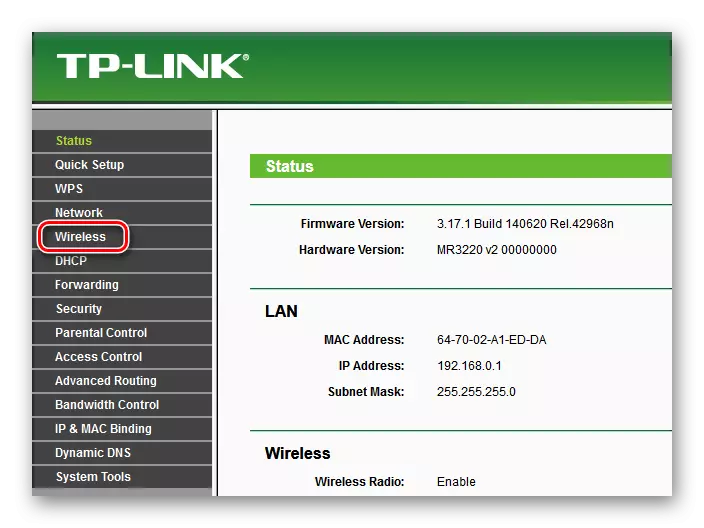
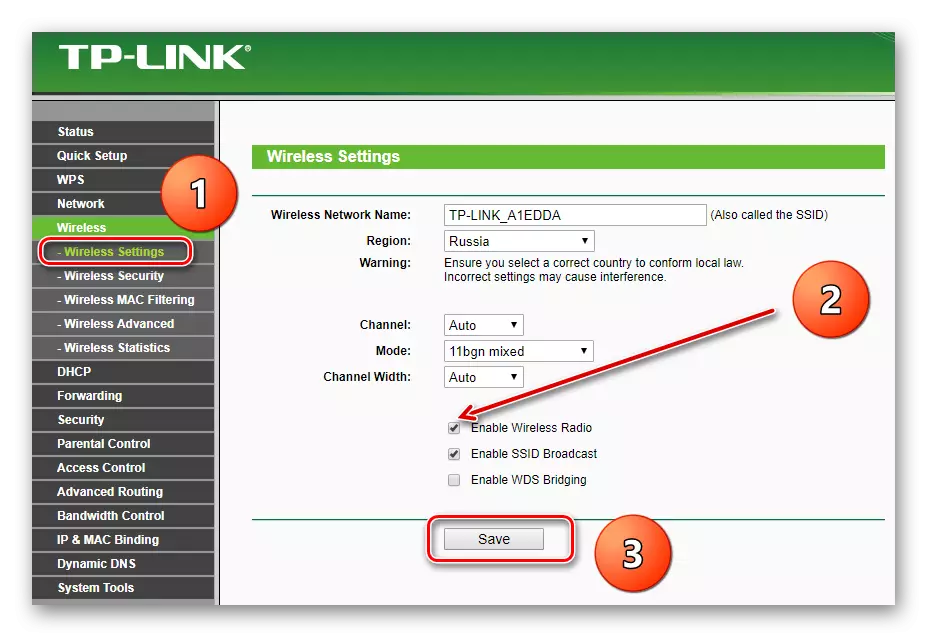

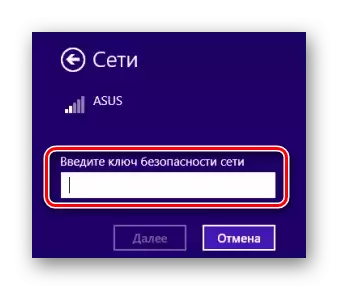
Sezvatakaisa pamwechete, batanidza kombiyuta kune iyo router uchishandisa waya kana kuburikidza neisina waya network. Chokwadi, mune yechipiri nyaya, zvimwe zvekuwedzera zvinogona kudikanwa. Iwe unogona kusarudza chero sarudzo pane yako kungwara.
Onawo: Rekodha iyo TP-link router
